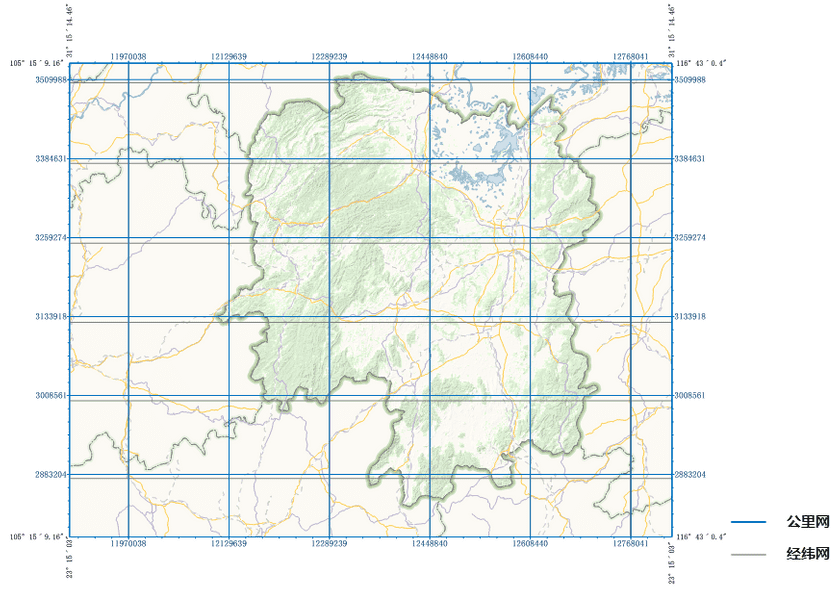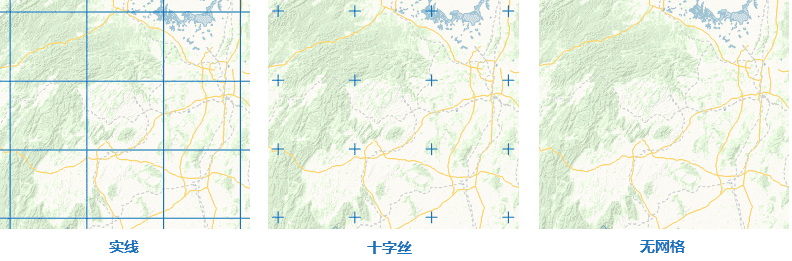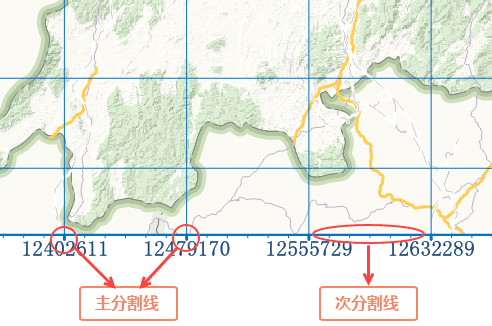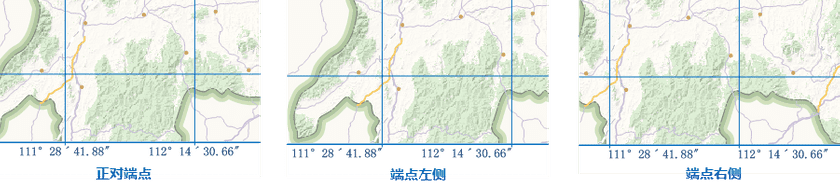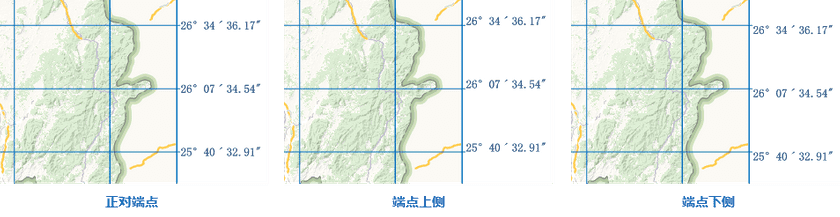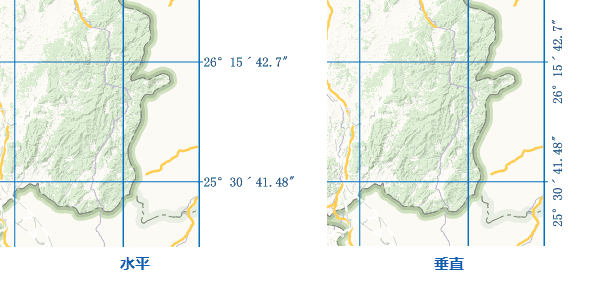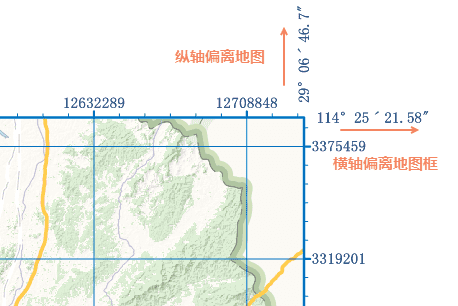地图格网是由间隔均匀的横向线和纵向线组成的网络,用于在地图上识别各个位置,SuperMap iDesktop/iDesktopX 提供经纬网、公里网两种类型。经纬网通过在地图上描绘纬度和经度格网,用于表示地图的地理坐标;公里网是间隔均匀的水平和垂直线,用于描绘地图的投影坐标。
同一幅地图支持添加多个格网,不同坐标系的地图,支持添加的地图格网类型有所不同,具体情况如下:
- 地理坐标系地图 :支持添加经纬网和公里网;
- 投影坐标系地图 :支持添加经纬网和公里网;
- 平面坐标系地图 :支持添加公里网,不支持经纬网。
应用场景
- 生产地图时,按照制图规范和要求,为地图设置格网、坐标标注、地图边框等要素,生产符合要求的地图产品。
- 当地图范围跨了多个 UTM 带,需通过多个的格网来标识对应的UTM带坐标,可为地图创建多个不同分带坐标系的公里网,使得不同分带地区标注的位置信息更为准确。
创建格网
SuperMap iDesktop 支持基于模板创建地图格网,提供基于预定义模板和模板文件两种创建方式:
- 预定义模板 :可基于模板的风格、设置格网相关参数创建地图格网。
功能入口 :
- 选项卡 : 对象操作 -> 对象绘制 -> 格网 下拉按钮;
- 布局地图属性 : 地图格网 -> 工具栏 中的 添加 按钮。
格网参数设置 :
- 格网类型 :设置格网类型为经纬网或公里网。
- 坐标系 :若格网类型为公里网,可设置公里网的坐标系为投影坐标系;若格网类型为经纬网,则格网默认为地图的地理坐标系,不支持修改。
- 横向间隔 :用于调整两个相邻的横向网格线之间的距离。当网格类型为经纬网时,间隔的单位为度;当网格类型为公里网时,间隔的单位为米。
- 纵向间隔 :用于调整两个相邻的纵向网格线之间的距离。当网格类型为经纬网时,间隔的单位为度;当网格类型为公里网时,间隔的单位为米。
- 行数/列数 :可根据设置的横向/纵向间隔,动态计算得出的格网的行数和列数,默认将地图分为10行10列,修改行列数后,格网间隔也会动态改变。
备注:制作地图格网的时,桌面会根据横向和纵向间隔生成地图格网,随着地图范围的变化,格网的间隔保持不变,行列数会随范围的变化而变化变,建议用户在确定布局中的地图显示范围后,再生成地图格网。 - 模板文件 :在地图格网的工具栏中,单击 导入 按钮,在弹出的 选择 对话框中选中格网模板文件(*.xml),即可基于格网模板文件创建地图格网。
管理格网
- 格网设置 :单击工具栏中的设置按钮,可修改格网的坐标系(公里网)、间隔或行列数等参数。
- 格网模板 :支持导入的格网模板创建地图格网,也可将当前选中的格网导出为模板,便于地图格网的重复利用与分享。
- 上移下移 :支持调整地图格网的显示顺序。
- 删除 :用于删除列表中选中的格网,删除后将无法恢复格网。
- 可见性 :可用于设置格网是否显示。
- 重命名 :在列表中选中指定的格网后,双击名称单元格,即可修改地图格网的名称。
格网风格
- 外框风格 :单击按钮,可在线符号选择器中设置格网外框线风格,详细说明请参见线符号风格设置页面。
- 格网类型 :单击右侧下拉按钮,可设置地图格网线的显示类型,支持实线、十字丝、无网格三种类型。
- 网格风格 :当格网类型为实线或十字丝时,可单击格网风格标签右侧按钮,在弹出的“线型符号选择器”对话框中,设置地图格网的线型风格,可选择网格线类型,且支持调节线宽度和线颜色。
- 主分割线 :主分割线是指每条纵横交错的网格线与地图外框交点处,显示在地图边框上的分割线。“主分割线”复选框用于设置布局中是否显示主分割线。单击标签控件右侧的按钮,可在弹出的“线型符号选择器”对话框中,设置主分割线的线型、线宽和颜色。
- 次分割线 :次分割线是指按照“次分割线个数”中设置的个数,将相邻两个主分割线之间的距离平均分成几等分,显示在地图边框上的刻度线。如下图所示,当次分割线个数设为5时,相邻两个主分割线会被平均分成6等分,两个相邻主分割线之间会显示5条次分割线。当“网格类型”设置为公立网时,“次分割线”复选框用于设置布局中是否显示次分割线。单击标签控件右侧的按钮,可在弹出的“线型符号选择器”对话框中,设置次分割线的线型、线宽和颜色。 注意 :仅公里网支持设置次分割线。
标注风格
标注是用于显示主刻度线的坐标,经纬网表示的是经度和纬度坐标,公里网表示的是 X 和 Y 轴坐标。标注有四周标注和拐角标注两种方式,用户可根据需要选择相应的标注方式。
-
四周标注 :在格网四周主分割线处标注相应的坐标。勾选四周标注复选框,则地图框四周会显示格网的坐标;未勾选改复选框,则表示不显示标注。四周标注的相关参数说明如下:
-
横向位置 :用于调整地图框上、下两侧标注与主分割线的位置关系,提供正对端点、端点左侧、端点右侧三种方式。
- 正对端点:表示标签中心点与主分割线中心点对齐;
- 端点左侧:表示标签位于主刻度线的左侧;
- 端点右侧:表示标签位于主刻度线的右侧;
-
-
纵向位置 :用于调整地图框左、右两侧标注与主分割线的位置关系,提供正对端点、端点上侧、端点下侧三种方式。
- 正对端点:表示标签中心点与主分割线中心点对齐;
- 端点上侧:表示标签位于主刻度线的上侧;
- 端点下侧:表示标签位于主刻度线的下侧;
- 偏移量 :用与设置标注偏离地图框的距离,单位为:0.1mm。
- 垂直显示 :用于设置上下左右的标注是否垂直方向显示,默认标注为水平方向显示。
- 可见 :用于设置上、下、左、右侧标注的可见性,勾选表示可见,为勾选表示隐藏指定方向的标注。
-
拐角标注 :在矩形地图框的拐角处,标注该点的坐标。勾选拐角标注复选框,则矩形地图框拐角会显示格网的坐标;未勾选改复选框,则表示不显示标注。拐角标注的相关参数说明如下:
- 横轴偏移 :用于设置横向坐标标注的水平方向上偏移地图框的偏移量,单位为0.1mm;
- 纵轴偏移 :用于设置纵向坐标标注的垂直方向上偏移地图框的偏移量,单位为0.1mm;
-
标注位置 :用于设置拐角标注与延长线的显示方式,提供延长线上和延长线外两种方式:
- 延长线上:表示拐角标注显示在格网边框延长线,标注中心位于延长线上;
- 延长线外:表示拐角标注显示在格网线一侧。
-
标注位数设置 :当地图比例尺较大,格网标注的数值前几位一致,只有后几位数值有变化时,可通过调整标注显示位数的方式,使标注更简洁,SuperMap iDesktop 提供设置整数位数和小数位数两种方式。 注意 :适用于公里网,经纬网不建议设置。
- 整数位数 :设置格网标注整数部分的显示位数,从个位数开始往前计算位数,例如:公里网标注为243547,设置整数位数为4时,则标注只显示后4位整数,即3547。
- 小数位数 :设置格网标注小数的显示位数,即显示小数点后的位数,例如:标注为3698.1826,小数位数设置为2时,则标注显示为3698.18。
- 其他文本设置 :标注的字体、字号、颜色、显示效果等其他参数,与普通文本设置方式一致,详细说明请参见文本对象属性页面。